Удалите отфильтрованный слой земляного участка и подсоединитесь к исходному и отфильтрованному земляным участкам как отдельным слоям.
В этом упражнении используется карта AnalyzeMap1.dwg, которая была создана и изменена в предыдущих упражнениях.
Сравнение двух слоев земельных участков
- На вкладке "Диспетчер отображения" щелкните нажмите правой кнопкой слой земельных участков и выберите "Удалить слой".
-
Выберите последовательно

 .
.
- В окне "Подключение данных" подключите только что созданный файл SDF, который содержит участки только из зоны строительства. Добавьте эти данные на карту.
Не закрывайте окно "Подключение данных", но переместите его в сторону, чтобы можно было видеть панель задач.
- На вкладке "Диспетчер отображения" выберите новый слой земельных участков и щелкните его имя. Введите новое имя, например ConstructionParcels (Участки строительства).
- В окне "Подключение данных" подключите файл, содержащий исходный набор участков. Добавьте эти данные на карту и закройте окно "Подключение данных".
Новый слой будет называться "Участки" на вкладке "Диспетчер отображения".
Сравнение слоев с помощью стилей
Для двух слоев можно определить разные стили и использовать эффект прозрачности, чтобы сравнить их.
Также для сравнения двух слоев можно использовать наложение. Пример наложения см. в разделе Урок 4. Выполнение анализа зоны затопления (в следующем уроке).
Сравнение двух слоев с помощью стилей
- На вкладке "Диспетчер отображения" щелкните правой кнопкой исходный слой участков ("Участки") и выберите "Изменить стиль отображения".
- В редакторе стилей установите для элемента заливки этого слоя участка уровень прозрачности 75 и светло-зеленый цвет. Не закрывайте Редактор стилей.
- Щелкните слой участков зоны строительства (ConstructionParcels).
- В редакторе стилей установите для этого слоя уровень прозрачности 255 и коричневый цвет. Закройте Редактор стилей.
- На вкладке "Диспетчер отображения" снова покажите растровое изображение поверхности, установив флажок для него и для слоя горизонталей.
- В Диспетчере отображения снимите флажок слоя буфера.
- В Диспетчере отображения нажмите «Порядок прорисовки».
- Убедитесь, что порядок прорисовки выглядит следующим образом:
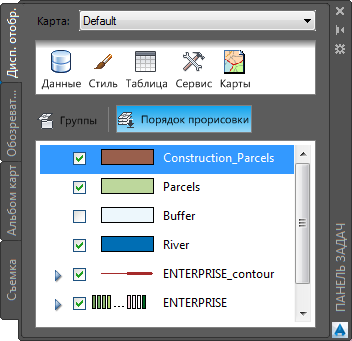
Используйте кнопку «Порядок прорисовки» для изменения порядка наложения слоев.
Этап работы
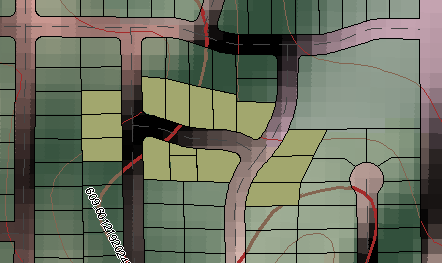
Теперь на карте отображается растровое изображение, на которое наложены дороги, исходный слой земельного участка и земельные участки в зоне строительства.
Для продолжения работы с этим учебным пособием перейдите к разделу Упражнение 5. Экспорт данных в файл CSV для использования в отчете.